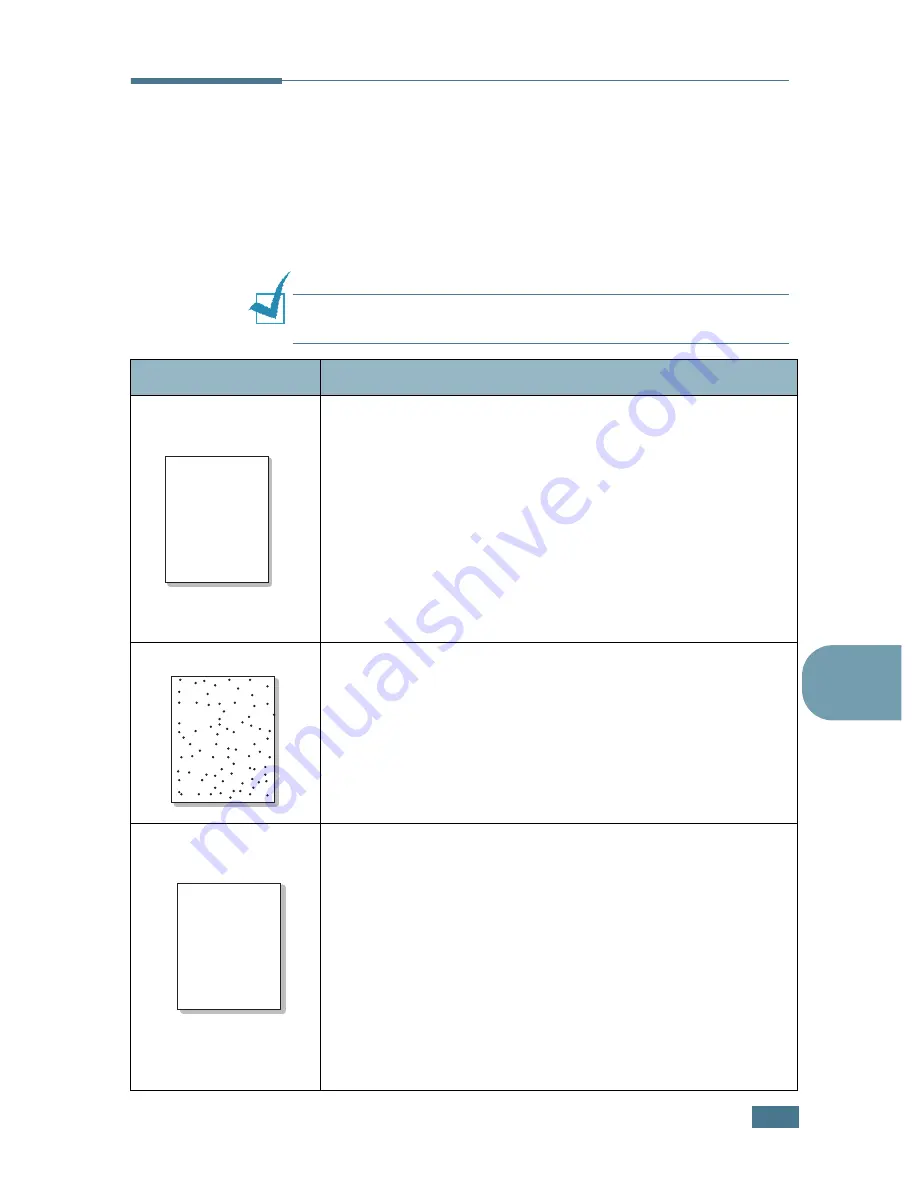
S
OLUCIÓN
DE
PROBLEMAS
7.
21
7
Solución de problemas de calidad
de impresión
Si el interior de la impresora está sucio o el papel se ha
introducido de forma incorrecta, podría reducirse la calidad de
impresión. Consulte la tabla siguiente para solucionar el
problema.
N
OTA
: Asegúrese de que los ajustes del controlador coinciden con
el papel cargado en la bandeja.
Problema
Solución
Impresión clara o
difuminada
Si aparece en la página una raya blanca vertical o un área
difuminada:
• El nivel de tóner es bajo. Es posible aumentar temporalmente
la duración del cartucho de tóner. Consulte la sección
“Redistribución del tóner” en la página 6.5. Si de este modo no
mejora la calidad de impresión, instale un cartucho nuevo de
tóner atenuado.
• El papel cargado en la bandeja no se ajusta a las
especificaciones del equipo. Consulte la sección
“Especificaciones de papel” en la página E.3.
• Es posible que la superficie de la unidad láser de escaneo
(LSU) esté sucia. Limpie dicha unidad. Consulte página 6.30.
Puntos de tóner
• Es posible que el papel no cumpla con las especificaciones
requeridas (por ejemplo, el papel está demasiado húmedo o
es demasiado áspero). Consulte la sección “Especificaciones
de papel” en la página E.3.
• Es posible que la guía del papel esté sucia. Consulte la sección
“Limpieza del interior de la impresora” en la página 6.31.
Imperfecciones en
los caracteres
Si aparecen áreas difuminadas en la página de forma aleatoria:
• Es posible que una de las hojas de papel esté defectuosa.
Intente imprimir de nuevo el trabajo.
• Es posible que el nivel de humedad del papel sea irregular o
demasiado húmedo. Pruebe a utilizar un tipo o marca de papel
diferente. Consulte la sección “Especificaciones de papel” en la
página E.3.
• El lote de papel es defectuoso. Pruebe a utilizar un tipo o
marca de papel diferente. Consulte la sección
“Especificaciones de papel” en la página E.3.
• Es posible que el cartucho esté defectuoso. Consulte
“Defectos repetitivos a lo largo de la página” en la página
siguiente.
Aa
Bb
Cc
Aa
Bb
Cc
Aa
Bb
Cc
Aa
Bb
Cc
Aa
Bb
Cc
Aa
Bb
Cc
Aa
Bb
Cc
Aa
Bb
Cc
Aa
Bb
Cc
Aa
Bb
Cc
AaBbCc
AaBbCc
AaBbCc
AaBbCc
AaBbCc
Содержание Phaser6100
Страница 11: ...10 NOTAS...
Страница 41: ...USO DE PAPEL U OTROS MATERIALES ESPECIALES 2 24 NOTAS...
Страница 55: ...TAREAS DE IMPRESI N 3 14 NOTAS...
Страница 85: ...USO DEL PANEL DE CONTROL 5 14 NOTAS...
Страница 106: ...MANTENIMIENTO DE LA IMPRESORA 6 21 6 16 Cierre la cubierta izquierda A completamente 17Encienda la impresora...
Страница 113: ...MANTENIMIENTO DE LA IMPRESORA 6 28 14Cierre la cubierta izquierda A completamente 15Encienda la impresora...
Страница 157: ...SOLUCI N DE PROBLEMAS 7 34 NOTAS...
Страница 158: ...A En este cap tulo se incluye informaci n para Macintosh USO DE LA IMPRESORA CON UN MACINTOSH...
Страница 171: ...USO DE LA IMPRESORA EN LINUX B 12 NOTAS...
Страница 186: ...E En este cap tulo se incluye Especificaciones de la impresora Especificaciones de papel ESPECIFICACIONES...






























